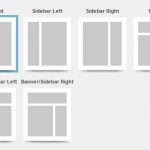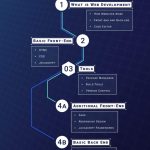响应式网页设计:rem、em设置网页字体大小自适应
「rem」是指根元素(root element,html)的字体大小,好开心的是,从遥远的 IE6 到版本帝 Chrome 他们都约好了,根元素默认的 font-size 都是 16px。这样一个新的单位兼容性如何呢?
IE9+,Firefox、Chrome、Safari、Opera 的主流版本都支持了,我可以放肆的使用 rem 了。
em 的计算是基于父级元素的,在实际使用中给我们的计算带来了很大的不便。所以 rem 的出现解救了我这样不会算术的人,再也不用担心父级元素的 font-size 了,因为它始终是基于根元素(html) 的。
比如默认的 html font-size=16px,那么我想设置12px 的文字就是:12÷16=0.75(rem)
当然,你可以引入 CSS 预处理工具(Sass、LESS 、Stylus等)自动计算 rem 值,这里就不一一举例了。
但是像我这样的懒人或者团队开发中还没有引入 CSS 预处理工具的该肿么办呢?只能搬个计算器啪啪啪了吗?别急,你还可以变通一下。我们改变一下 html 的默认 font-size=10px 不就好计算了嘛!Like this:
html{font-size:62.5%; /* 10÷16=62.5% */} body{font-size:12px;font-size:1.2rem ; /* 12÷10=1.2 */} p{font-size:14px;font-size:1.4rem;}
需要注意的是,为了兼容不支持 rem 的浏览器,我们需要在 rem 前面写上对应的 px 值,这样不支持的浏览器可以优雅降级。其实不用太纠结是默认的 font-size:100%,还是设置为 font-size:62.5%,如果你引入了 CSS 预处理工具那么自然可以使用默认值,如果由于其他原因使用 font-size:62.5% 也无可厚非,完全可以在 body 中重置回你需要的默认 font-size。
---------
css 字体大小自适应样式设置篇
字体可以设置大小使用css font-size来实现,有时需要对字体大小根据浏览器分辨率来判断后自适应大小。
在CSS 2.0中字体大小自适应是难实现的,一般使用JS来实现,这里就不必说了。
现在字体大小自适应样式常常使用在IE10、谷歌浏览器、较新手机、平板平台上(安卓、ios),可以使用CSS3.0来实现。但是依然是使用font-size字体大小样式来设置,只不过值在CSS3版本中新增了自适应百分比大小值。
css3提供了一些与当前viewpoint相关的元素,vw,vh,vim等。
“viewpoint” = window size
15vw = 15% 设置width(可以理解为宽度单位)
15vh = 15% 设置height(可以理解高度单位)
viewpoint
css3提供了一些与当前viewpoint相关的元素,vw,vh,vmin, vmax等。
“viewpoint” = window size
vw = 1% of viewport width 1vh = 1% of viewport height 1vmin = 1vw or 1vh, 最小 1vmax = 1vw or 1vh, 最大
兼容性:chrome 20+/ safari 6+/ IE 10+ / FF 19+ / IOS 6+
DEMO地址:http://qianduannotes.sinaapp.com/test/fontResize.html (已经用JS修正重绘bug)
<!DOCTYPE HTML>
<html>
<head>
<meta charset="UTF-8">
<title>Demo</title>
<style type="text/css">
#box { font-size: 4vw;}
</style>
</head>
<body>
<div id="box">
我是靖鸣君 我是靖鸣君 我是靖鸣君
</div>
</body>
</html>
但是该方案存在一个bug,上面的代码,当浏览器窗口变化的时候,box中的文字并没有按照应有的比例变化,但是css3标准中是这么说的:
When the height or width of the viewport is changed, they are scaled accordingly.
插曲
像这样的问题,我之前也遇到过,比如以下代码:(小插曲,可跳过)
<!DOCTYPE HTML>
<html>
<head>
<meta charset="UTF-8">
<title>CSS3 Demo</title>
<style type="text/css">
body, div { margin:0; padding: 0;}
.wrap { background: blue; width: 100%;}
.box { width: 900px; height: 200px;}
</style>
</head>
<body>
<div class="wrap"><div class="box"></div></div>
</body>
</html>
DEMO地址:http://qianduannotes.sinaapp.com/test/paintBug.html
box的宽度设置为900px,wrap设置为100%(~~这个百分比是相对于viewport的);缩小浏览器窗口,当宽度小于900时会出现滚动条,向右滚动,会发现蓝色部分并不是100%,这个问题大家可以去思考下。
bug处理
回到上面的问题,font-size:4vw,应该会使得字体的大小变化,可是他没有,和标准说的不一样,所以可以认为是一个bug。
window.onresize = function(){
var box = document.getElementById("box");
box.style["z-index"] = 1; //显式的触发repaint
}
z-index可以对应的元素被重绘(repaint)。
延伸一点点关于重绘(repaint)和回流(reflow)的知识:
1. 添加、删除元素(回流+重绘)
2. 隐藏元素,display:none(回流+重绘),visibility:hidden(只重绘,不回流)
3. 移动元素,比如改变top,left(jquery的animate方法就是,改变top,left不一定会影响回流),或者移动元素到另外1个父元素中。(重绘+回流)
4. 对style的操作(对不同的属性操作,影响不一样)
5. 还有一种是用户的操作,比如改变浏览器大小,改变浏览器的字体大小等(回流+重绘)
让我们看看下面的代码是如何影响回流和重绘的:
var s = document.body.style;
s.padding = "2px"; // 回流+重绘
s.border = "1px solid red"; // 再一次 回流+重绘
s.color = "blue"; // 再一次重绘
s.backgroundColor = "#ccc"; // 再一次 重绘
s.fontSize = "14px"; // 再一次 回流+重绘
// 添加node,再一次 回流+重绘
关于重绘和回流
其他方案
1. css expression, 这个效率比较低,不推荐使用
#box { star:expression(onresize = function(){
var res = parseInt(this.style.width) / 20;
res = res < 9 : "9px" ? res + "px";
this.style.fontSize = res;
});
}
//P.S:上面代码没测试,不知道写错没有
与其说用的css,还不如说是JS,而且是效率不够的JS。
2. media query,这东西也不是特别好用
h2{
font-size:25px
}
@media screen and (max-width: 850px){/* 可视区域小于 850px, 设置更小font-size属性 */
h2{
font-size:19px;
}
}
用media query会使得字体的变化出现不连贯性,而且要可能设置多个@media,相当麻烦。
3. media query + -webkit-transition 实现平滑转变
DEMO地址:http://qianduannotes.sinaapp.com/test/fontResize2.html
div{
font-size: 40px;
-webkit-transition:font-size 0.2s ease-out;
}
@media only screen and (max-width: 1200px) { div{ font-size: 39px; }}
@media only screen and (max-width: 1100px) { div{ font-size: 38px; }}
@media only screen and (max-width: 1000px) { div{ font-size: 37px; }}
@media only screen and (max-width: 900px) { div{ font-size: 36px; }}
@media only screen and (max-width: 800px) { div{ font-size: 35px; }}
@media only screen and (max-width: 700px) { div{ font-size: 34px; }}
@media only screen and (max-width: 600px) { div{ font-size: 33px; }}
@media only screen and (max-width: 500px) { div{ font-size: 32px; }}
@media only screen and (max-width: 400px) { div{ font-size: 31px; }}
@media only screen and (max-width: 300px) { div{ font-size: 30px; }}
小结
这玩意儿其实也没太大作用,用JS处理相当简单,不知道大家还有没有其他比较好的方案,可以提出来交流下~
-----------------------------------------------------------------
4. rem + js
css3中单位px,em,rem,vh,vw,vmin,vmax的区别及浏览器支持情况
px:绝对单位,页面按精确像素展示
em:相对单位,基准点为父节点字体的大小,如果自身定义了font-size按自身来计算(浏览器默认字体是16px),整个页面内1em不是一个固定的值。
rem:相对单位,可理解为”root em”, 相对根节点html的字体大小来计算,CSS3新加属性,chrome/firefox/IE9+支持。
(另外需注意chrome强制最小字体为12号,即使设置成 10px 最终都会显示成 12px,当把html的font-size设置成10px,子节点rem的计算还是以12px为基准,所以网上很多文章提到的将html的font-size设为10方便计算不是那么可取)。
rem在移动端应用可参考淘宝的页面http://m.taobao.com (html的font-size通过动态计算获取)
页面基准320px(20px),html font-size值的计算:
- var ele=document.getElementsByTagName("html")[0],
- size=document.body.clientWidth/320*20;
- ele.style.fontSize=size+"px"
注:需设置meta缩放比1:1
<meta name="viewport" content="width=device-width, initial-scale=1.0, maximum-scale=1.0, minimum-scale=1.0, user-scalable=no" />
vw:viewpoint width,视窗宽度,1vw等于视窗宽度的1%。
vh:viewpoint height,视窗高度,1vh等于视窗高度的1%。
vmin:vw和vh中较小的那个。
vmax:vw和vh中较大的那个。
vw, vh, vmin, vmax:IE9+局部支持,chrome/firefox/safari/opera支持,ios safari 8+支持,android browser4.4+支持,chrome for android39支持
其它的单位还有:
%:百分比
in:寸
cm:厘米
mm:毫米
pt:point,大约1/72寸
pc:pica,大约6pt,1/6寸
ex:取当前作用效果的字体的x的高度,在无法确定x高度的情况下以0.5em计算(IE11及以下均不支持,firefox/chrome/safari/opera/ios safari/android browser4.4+等均需属性加么有前缀)
ch:以节点所使用字体中的“0”字符为基准,找不到时为0.5em(ie10+,chrome31+,safair7.1+,opera26+,ios safari 7.1+,android browser4.4+支持)